Як скинути MacBook до заводських налаштувань

Зміст
Є різні ситуація коли потрібно скинути до заводських налаштувань ваш iMac, MacBook або MacBook Pro, або, можливо, ви просто хочете почати роботу з машиною заново. Це можна зробити за допомогою функції «Стерти весь вміст і налаштування», яка швидко стирає всі налаштування, дані та програми на вашому Mac. Ми розповімо вам як це зробити правильно.
Як скинути налаштування iMac, MacBook або MacBook Pro
Відновлення заводських налаштувань вашого iMac, MacBook або MacBook Pro є простим процесом, якщо ви знаєте, що робите. Щоб розпочати, вам потрібно визначити, який у вас Mac. Коли ви дізнаєтеся, важливо створити резервну копію всіх важливих даних, перш ніж видаляти все. Це гарантує, що ви не втратите інформацію.
Вимоги
Щоб скористатися функцією «Стерти весь вміст і налаштування», яка скидає ваш Mac до заводських налаштувань, вам знадобиться Mac — iMac, MacBook, MacBook Pro чи Mac Mini — з Apple Silicon або Apple T2 Мікросхема безпеки, і вона має працювати під керуванням macOS Monterey або новішої версії.
Видалити весь вміст і налаштування
Коли ви будете готові, перейдіть до «Стерти весь вміст і налаштування» — його розташування залежить від вашої версії macOS. Нижче наведено кроки для macOS Ventura та macOS Monterey.
Для macOS Ventura
- Натисніть меню Apple у верхньому лівому куті екрана.
- Виберіть «Параметри системи».
- Натисніть «Загальні» на бічній панелі.
- Натисніть «Перенести або скинути» праворуч.
- Виберіть «Стерти весь вміст і налаштування».
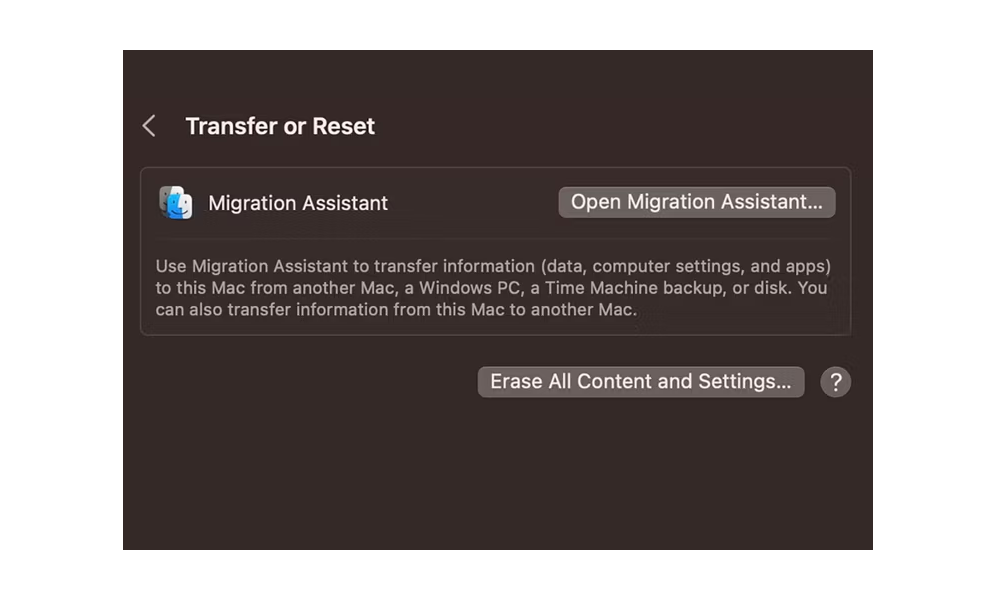
Для macOS Monterey:
- Натисніть меню Apple у верхньому лівому куті екрана.
- Виберіть «Системні налаштування».
- У меню «Системні налаштування» на панелі меню виберіть «Стерти весь вміст і налаштування».
Після вибору «Стерти весь вміст і налаштування» вам буде запропоновано ввійти за допомогою облікових даних адміністратора (пароля).
Вас також можуть попросити створити резервну копію вашого Mac. Ви можете натиснути «Продовжити», щоб продовжити без створення нової резервної копії. Потім потрібно натиснути «Продовжити», щоб дозволити видалення ваших налаштувань, медіафайлів, даних та інших перелічених елементів.
Якщо вас попросять вийти зі свого Apple ID, введіть свій пароль і натисніть «Продовжити». Має з’явитися ще одне спливаюче вікно з попередженням, але якщо ви готові продовжити скидання налаштувань Mac, натисніть «Стерти весь вміст і налаштування», щоб підтвердити.
Що станеться після скидання Mac?
Коли ви підтвердите, що бажаєте стерти весь вміст і налаштування свого iMac, MacBook або MacBook Pro, комп’ютер відобразить чорний екран або панель прогресу, а потім перезавантажиться. Після перезапуску помічник проведе вас через процес налаштування, ніби ви налаштовуєте свій Mac уперше. Саме тоді ви можете налаштувати свій пристрій та обліковий запис користувача тощо. Щоб вимкнути й залишити Mac у «стані з коробки», просто натисніть Command-Q.
Навіщо вам видаляти весь вміст і налаштування?
Є кілька причин, чому можна вибрати скидання до заводських налаштувань або стерти весь вміст і налаштування на iMac, MacBook або MacBook Pro.
Ви можете підготувати Mac до продажу чи дарування. Стираючи весь вміст і налаштування, ви можете переконатися, що ваші особисті дані повністю стерто з комп’ютера, захищаючи вашу конфіденційність і безпеку. Цей процес також може допомогти переконатися, що новий власник матиме новий початок роботи з Mac і не матиме жодних проблем із попередніми налаштуваннями чи вашими даними користувача.
Ще одна причина скинути Mac до заводських налаштувань — це вирішити постійні проблеми з ноутбуком або настільним комп’ютером. Якщо Mac має такі проблеми, як збої, зависання або проблеми з продуктивністю, які неможливо вирішити за допомогою інших методів усунення несправностей, скидання до заводських налаштувань може допомогти. Скидання заводських налаштувань також може бути корисним, якщо ви хочете звільнити місце на Mac.







